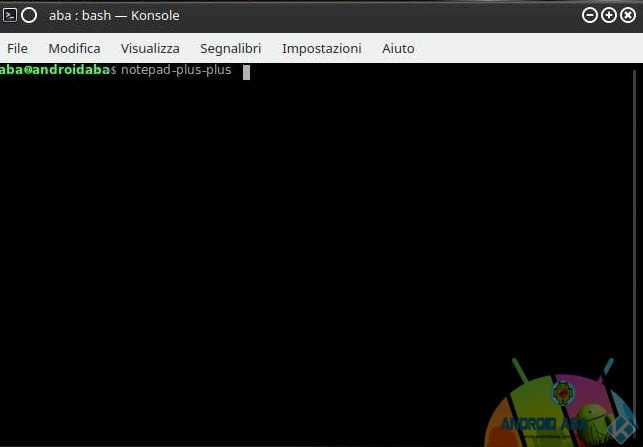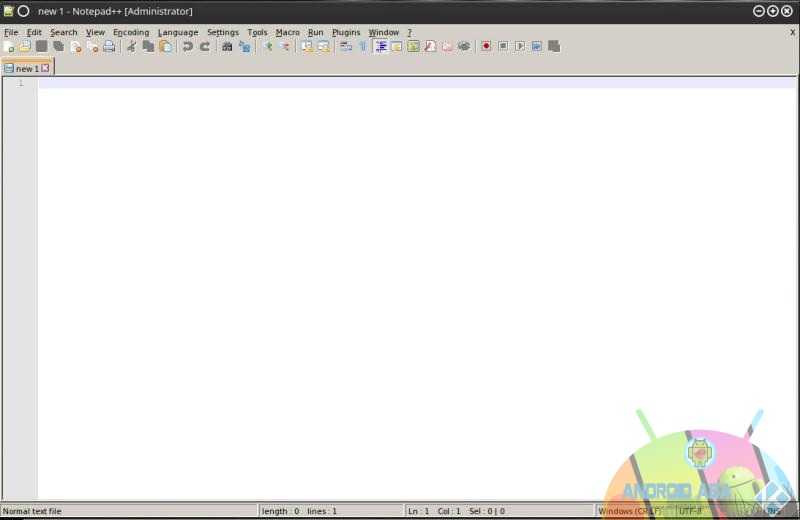Notepad++ è un eccellente editor di testo che include le funzionalità che mancano alla classica applicazione Block-Notes di Windows ma anche ai vari editor disponibili su Linux. Inoltre, può essere utilizzato dai programmatori come editor del codice sorgente. In effetti Notepad++ può essere considerata una tra le dieci migliori applicazioni gratuite che dovrebbero essere installate su un computer.
Tra le sue funzioni si possono trovare:
- La sintassi colorata per i diversi linguaggi di programmazione;
- WYSIWYG (acronimo per ‘ottieni quello che vedi’), che permette di vedere esattamente ciò che sta per essere stampato.
Con questo editor di testo potrete scegliere un colore per ogni linguaggio di programmazione supportato, in modo da riconoscerli a prima vista ed anche visualizzare più documenti contemporaneamente.
Supporta: C, C + +, Java, XML, HTML, PHP, Java Script,, makefile, ASCII art, filedoxygen, ini, ASP, VB / VBS, SQL, Objective-C, CSS, Pascal, Perl e Python.
Il programma da qualche tempo lo si puà installare anche su sistemi operativi Linux basati su Ubuntu e derivate. Ecco i passaggi passo passo:
- Per assicurarsi che sia installato l’ultimo pacchetto Snap, aprire il Terminale premendo i tasti Ctrl + Alt + T, quindi eseguire il comando seguente come sudo nel Terminale:
sudo apt list
- Se lo snap non è installato, dovremo installarlo prima. Per installare snap, digitare il seguente comando come sudo:
sudo apt-get install snapd snapd-xdg-open
- Installerà l’ultimo pacchetto Snap sul tuo repository. Una volta installato lo snap, eseguire il comando seguente come sudo per installare l’applicazione Notepad ++.
sudo snap install notepad-plus-plus
Al termine dell’installazione, è possibile avviare l’applicazione dal menu Dash di Ubuntu. Oppure puoi anche digitare notepad-plus-plus in Terminale per avviare l’applicazione.
Ed ecco notepad ++ avviata anche su Linux grazie all’emulatore Wine
Buon divertimento :P.
Per ulteriori chiarimenti, domande o informazioni di qualunque tipo non esitate a contattarci tramite il widget Assistenza Tecnica o tramite l’App Ufficiale.
Se vi piace il nostro sito potete ringraziarci e contribuire alla nostra crescita anche solo visitandoci senza Adblock